الطريقة الأكثر وضوحا ل العثور على ملفات كبيرة على نظام Mac يقوم بالمسح يدويًا عبر النظام والتحقق من حجم الملف. ماذا يحدث عندما يكون لديك مئات الملفات على جهاز Mac؟ إنها عملية مرهقة تتطلب الكثير من الوقت.
لماذا تمر بذلك عندما تكون هناك خيارات بسيطة وموثوقة يمكنك استكشافها والوصول إليها لمزيد من الإجراءات؟ في هذه المقالة ، سوف نستكشف ثلاث طرق ممكنة للقيام بذلك. في الجزء الأول ، سننظر في كيفية تتبع الملفات باستخدام قائمة Finder. في الجزء 1 ، سوف ننظر كيفية تحديد موقع الملفات الكبيرة والقديمة على نظام Mac باستخدام مجموعة أدوات تخزين الإدارة المدمجة.
أخيرًا ، سنقدم خيارًا آليًا سريعًا وموثوقًا ومثاليًا للغاية لكل من المبتدئين والخبراء على قدم المساواة. تابع القراءة وتعرف على مزيد من التفاصيل حول الخيارات.
الجزء # 1: كيفية البحث عن الملفات الكبيرة على نظام التشغيل Mac باستخدام Finderالجزء # 2: كيفية البحث عن الملفات الكبيرة على نظام التشغيل Mac باستخدام أداة إدارة التخزينالجزء # 3: كيفية البحث عن الملفات الكبيرة على جهاز Mac باستخدام منظف Macالخاتمة
الجزء # 1: كيفية البحث عن الملفات الكبيرة على نظام التشغيل Mac باستخدام Finder
يأتي جهاز Mac مزودًا بفلتر بحث يجعل من السهل العثور على الملفات الكبيرة على جهاز Mac. وتتمثل ميزته في أنه سيفحص النظام بأكمله لاكتشاف الملفات الكبيرة والعثور عليها لمزيد من الإجراءات. كيف يعمل؟
- على جهاز Mac الخاص بك ، افتح ملف مكتشف القائمة وانقر فوق يبحث الزر الذي يظهر على الكاتب الأعلى لكي يظهر محرر النصوص.
- في محرر النصوص ، اكتب أي رمز للحصول على علامة الجمع التي ستساعد في الحصول على قائمة البحث.
- انقر على + رمز وأكثر نوع> اختر أخرى.
- اتبع الخطوات واختر حجم الملف للوصول فقط إلى الملفات ذات الحجم المطلوب.
- ستظهر قائمة بجميع الملفات مع موقع التخزين الخاص بها.
عيب هذا الخيار هو أنه قد لا يمنحك القائمة الكاملة للملفات الكبيرة حيث قد يتم تخزين بعضها في مجلدات مخفية. علاوة على ذلك ، فإنه يعرض فقط الملفات الفردية وبالتالي المساومة على الملفات الأصغر. في حالة رغبتك في حذف الملفات ، فمن الخطر استخدام هذا لأن ملفات النظام قد تظهر أيضًا في هذه القائمة وبالتالي تسبب لك المزيد من الضرر مثل أخطاء النظام.
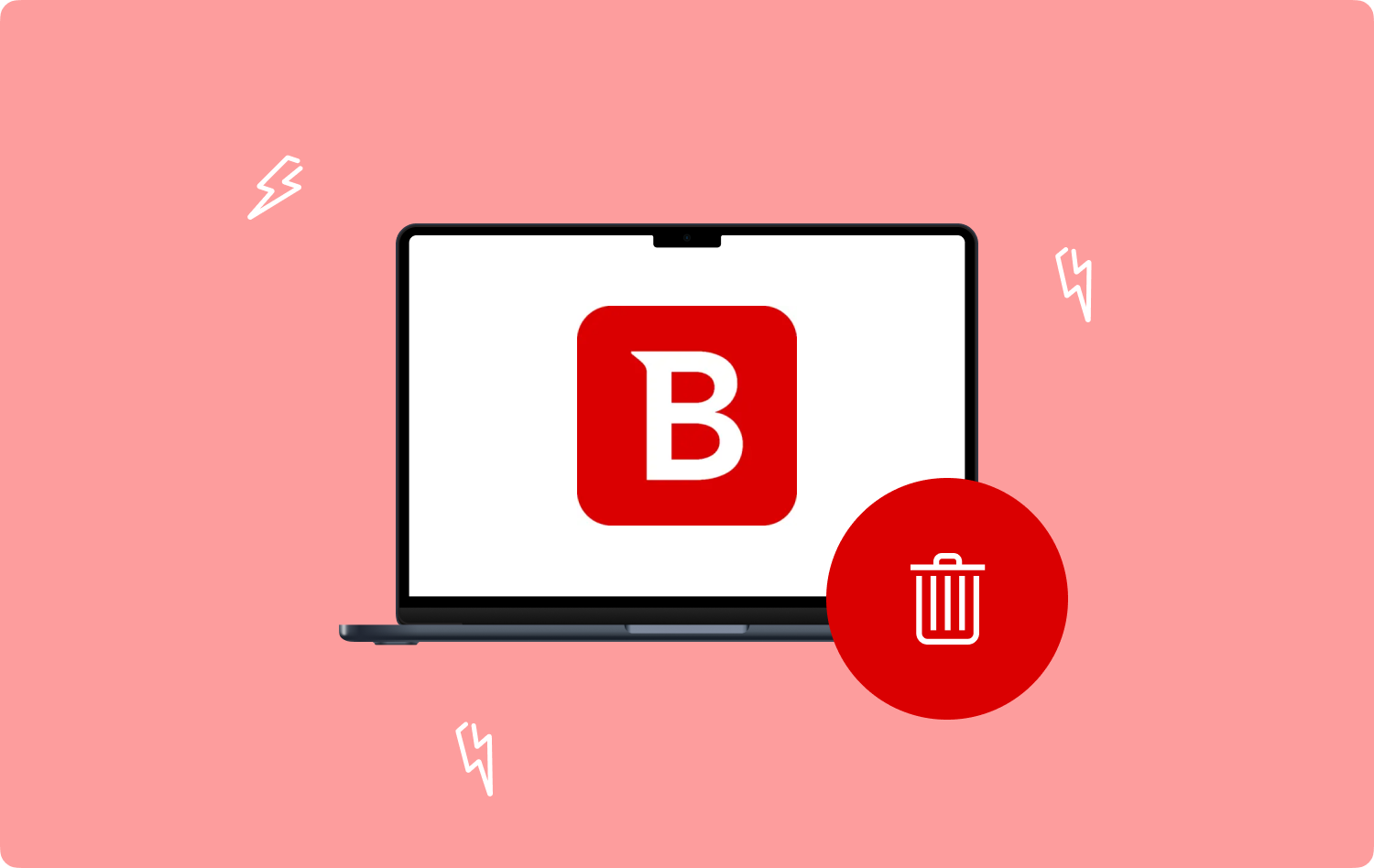
الجزء # 2: كيفية البحث عن الملفات الكبيرة على نظام التشغيل Mac باستخدام أداة إدارة التخزين
هل تعلم أن جهاز Mac يحتوي على مجموعة أدوات تخزين مدمجة والتي تكون مفيدة أيضًا للعثور على الملفات الكبيرة على Mac؟ هذا خيار بسيط تحتاج إلى استكشافه للحصول على أفضل ما تقدمه مجموعة الأدوات. هنا هو الإجراء البسيط لاستخدامه.
- على جهاز Mac الخاص بك ، انقر فوق قائمة التفاح واختر حول هذا ماك الرمز.
- تظهر نافذة بها العديد من الخيارات ، اختر ملف قائمة التخزين لتتمكن من عرض مساحة التخزين المجانية والمستعملة بالنسب المئوية وعدد الجيجابايت أو الميجابايت.
- انقر على إدارة القائمة وانتظر حتى تظهر نافذة.
- اختر المستندات للحصول على قائمة بجميع المستندات المحفوظة على جهاز Mac.
- تصفح الملفات الكبيرة حيث يتم عرضها حسب الاسم وتاريخ آخر تحديث وحجم الملف.
- استخدم يبحث الموجود أعلى اليمين ومزامنة المستندات مع أحجام الملفات التي تحتاجها لمزامنة العرض.

في هذه المرحلة ، يمكنك العثور على الملفات الكبيرة التي تستخدمها بشكل أكبر للتنظيف أو النقل إلى موقع تخزين آخر حسب رغبتك.
الجزء # 3: كيفية البحث عن الملفات الكبيرة على جهاز Mac باستخدام منظف Mac
TechyCub ماك نظافة هو تطبيق شامل مثالي لجميع المستخدمين بغض النظر عن مستوى خبرتهم. يعمل التطبيق على واجهة بسيطة بحيث تكون جميع الوظائف مؤتمتة.
ماك نظافة
امسح جهاز Mac الخاص بك بسرعة ونظف الملفات غير المرغوب فيها بسهولة.
تحقق من الحالة الأساسية لجهاز Mac الخاص بك بما في ذلك استخدام القرص ، وحالة وحدة المعالجة المركزية ، واستخدام الذاكرة ، وما إلى ذلك.
تسريع جهاز Mac الخاص بك بنقرات بسيطة.
تحميل مجانا
تتمثل ميزة هذا التطبيق في أنه يحمي ملف النظام والذي قد يتسبب عند إزالته في حدوث خطأ في النظام ، مما يجبرك على متابعة عملية تصحيح الأخطاء المرهقة. علاوة على ذلك ، يأتي التطبيق مع منظف الملفات غير المرغوب فيه وهو ميزة إضافية في الاسترداد التلقائي والكشف عن الملفات غير المرغوب فيها التي تملأ مساحة القرص الصلب دون سبب واضح.
يعد App Uninstaller ميزة إضافية لمجموعة الأدوات هذه نظرًا لأنه يدعم إزالة التطبيقات سواء كانت مثبتة مسبقًا أو غير متوفرة على Apple Store. ما هي بعض الميزات الإضافية للتطبيق؟
- يدعم وظائف تنظيف البيانات الانتقائية.
- يأتي مع معاينة مثالية لـ العثور على ملفات كبيرة على نظام Mac المخصصة لكل من التطبيقات والملفات والمجلدات.
- يمنحك ما يصل إلى 500 ميجابايت من خيارات تنظيف البيانات المجانية قبل أن تبدأ المدفوعات.
- يعمل على واجهة بسيطة ومنظمة.
مع الميزات المتقدمة ، ما أفضل طريقة لعمل التطبيق؟
الخطوة # 1: على جهاز Mac الخاص بك ، قم بتنزيل وتثبيت وتشغيل Mac Cleaner حتى تتمكن من رؤية حالة التطبيق.
الخطوة رقم 2: انقر فوق ملف كبير وقديم قائمة من بين قائمة الخيارات التي تظهر في الجزء الأيسر من الجزء.
الخطوة رقم 3: انقر فوق "تفحص"لبدء عملية المسح وستظهر معاينة لجميع الملفات الكبيرة والقديمة للعرض.

الخطوة # 4: اختر الملفات التي تريد تنظيفها وانقر على "نظيف"لبدء العملية حتى تحصل على"اكتمل التنظيف"على الشاشة.

الناس اقرأ أيضا 6 طرق لإصلاح خطأ "iMovie لا توجد مساحة كافية على القرص" [2023] كيف تحذف الملفات بأمان على ماك؟
الخاتمة
لديك ثلاثة خيارات يمكنك تجربتها العثور على ملفات كبيرة على نظام Mac. يعتمد الخيار الذي تختاره على ما تحتاجه في نهاية اليوم. هل تريد العرض فقط أم تريد تشغيل بعض الوظائف بشكل أكبر؟ إذا كانت الإجابة بنعم ، فهذا إذن أفضل تطبيق لتنظيف أجهزة Mac يكون مفيدًا ليس فقط للعرض ولكن أيضًا لتوفير بعض مساحة القرص الصلب نظرًا لأنه يعمل أيضًا على وظائف التنظيف.
علاوة على ذلك ، ليس منظف Mac هو الحل الرقمي الوحيد. هناك العديد من الأسواق التي تحتاج إلى تجربتها واستكشافها والحصول على أفضل ما يقدمه السوق. هل أنت الآن في سلام أنه بنقرة واحدة يمكنك عرض الملفات الكبيرة في لمحة لاتخاذ مزيد من الإجراءات؟ تولي مسؤولية عرض الملف.
